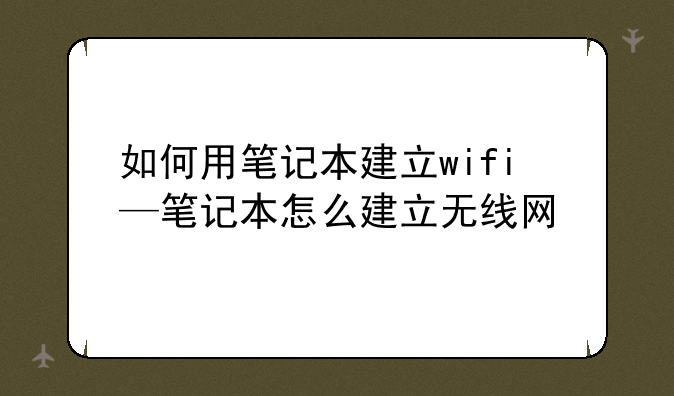
如何用笔记本建立WiFi —— 笔记本怎么建立无线网全面指南
在这个数字化时代,无线网络已成为我们日常生活和工作中不可或缺的一部分。无论是家庭娱乐、在线学习还是远程办公,稳定的无线网络连接都是高效生活的基石。如果你想用笔记本电脑临时搭建一个无线网络环境,无论是为了分享网络给其他设备,还是为了测试网络设置,本文将提供详细且权威的步骤,教你如何用笔记本建立WiFi。
一、前提条件检查
在开始之前,请确保你的笔记本电脑具备以下基本条件:① 内置无线网卡或已连接外置USB无线网卡。② 笔记本电脑已连接到互联网(有线或已有无线连接)。③ 拥有管理员权限的账户登录电脑。
二、Windows系统下的设置步骤
对于大多数Windows用户,特别是Windows 10及版本,系统内置了“移动热点”功能,可以轻松将笔记本变成WiFi热点。
① 打开设置面板 点击屏幕右下角的网络图标,选择“网络和Internet设置”,进入网络设置界面。
② 启用移动热点 在左侧菜单中选择“移动热点”,右侧将显示移动热点的设置选项。打开“移动热点”开关,系统默认会生成一个网络名称(SSID)和密码。你可以根据需要自定义这些设置。
③ 配置网络 如果希望更改网络名称或密码,点击“编辑”按钮进行修改。注意,选择强密码以确保网络安全。 此外,还可以选择“按流量计费”以限制热点分享的数据量。
④ 连接设备 现在,你的笔记本已成功建立了一个WiFi热点。其他设备(如手机、平板或另一台电脑)只需在WiFi设置中找到你定义的SSID,输入密码即可连接。
三、Mac OS系统下的设置步骤
对于Mac用户,同样可以通过简单几步将MacBook转换为WiFi热点。
① 打开“系统偏好设置” 点击屏幕左上角的苹果图标,选择“系统偏好设置”,然后找到并点击“共享”。
② 配置互联网共享 在“共享”窗口中,左侧栏选择“互联网共享”。在右侧,从“来源”下拉菜单中选择当前连接的网络(如以太网或已有的WiFi网络),在“用以下端口共享给电脑”中勾选“Wi-Fi”。
③ 设置网络 点击右下角的“Wi-Fi选项…”按钮,设置网络名称(SSID)和密码。完成后,点击“好”返回。
④ 启动共享 在“共享”窗口右下角,点击“启动”按钮,Mac将开始广播WiFi热点。其他设备在WiFi列表中找到并连接即可。
四、注意事项与安全提示
① 网络安全 始终使用强密码保护你的WiFi热点,避免使用默认的SSID,以减少被未经授权访问的风险。 定期检查连接设备,确保没有未知设备接入。
② 性能考量 作为热点使用的笔记本可能会增加电量消耗和处理器负载,特别是在大量数据传输时。注意电源管理和散热。
③ 流量限制 如果笔记本是通过移动数据网络连接互联网,注意监控流量使用,避免超出套餐限制导致额外费用。
通过步骤,无论是Windows还是Mac用户,都能轻松地将笔记本转变为WiFi热点,满足临时组网需求。掌握这一技能,无论是家庭聚会分享网络,还是户外工作紧急组网,都能游刃有余。希望这篇文章能帮助你在数字生活中更加便捷高效。


